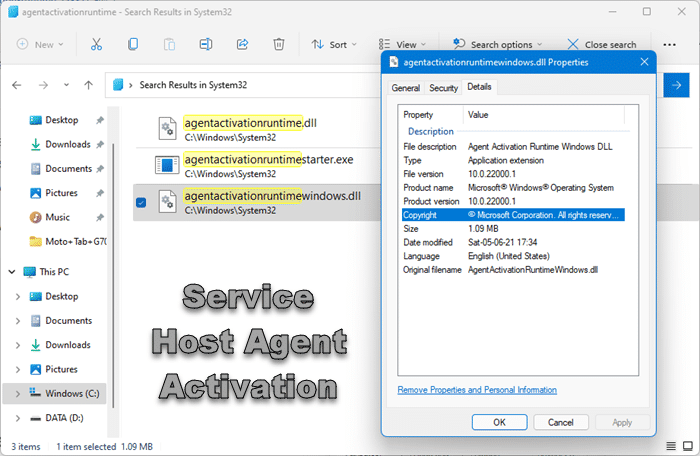
Qu’est-ce que le processus d’exécution de l’activation de l’agent hôte de service ?
Comment puis-je le désactiver ?
Le Gestionnaire des tâches de Windows affiche l’utilisation globale des ressources par tous les processus et applications exécutés sur votre ordinateur. De cette façon, vous pouvez également vérifier s’il existe des processus d’arrière-plan utilisant plus de ressources mémoire que prévu. Exécution de l’activation de l’agent hôte de service est l’une de ces entrées dans le Gestionnaire des tâches qui prend beaucoup de ressources et augmente l’utilisation de la mémoire. Alors, en quoi consiste exactement ce processus et comment le désactiver ? Nous tenterons de répondre à ces 2 questions dans cet article.

Qu’est-ce que le processus d’exécution de l’activation de l’agent hôte de service ?
Le processus d’exécution d’activation de l’agent hôte de service légitime se trouve dans le dossier System32. Les fichiers concernés sont :
- agentactivationruntimestarter.exe
- agentactivationruntime.dll
- agentactivationruntimewindows.dll
La description dit Application inconnue ou Prolongation d’application ou Runtime pour l’activation des applications d’agent conversationnel. Il s’agit d’un processus lié au pilote audio qui s’active lorsque vous utilisez Cortana.
Le chemin d’accès au service d’exécution d’activation de l’agent (AarSvc) est :
C:WINDOWSsystem32svchost.exe -k AarSvcGroup -p
Vous pouvez voir un numéro aléatoire ajouté à ce service.
Comment désactiver le runtime d’activation de l’agent hôte de service ?
Étant donné que Windows 11 n’utilise plus Cortana, il est peu logique de garder cette tâche activée, en particulier lorsqu’il s’agit d’un tel porc de mémoire. Voyons comment le désactiver !
- Ouvrez le Gestionnaire des tâches.
- Passez à l’onglet Démarrage.
- Cliquez avec le bouton droit sur Cortana, choisissez Désactiver.
- Lancez l’éditeur de services.
- Localisez l’environnement d’exécution de l’activation de l’agent.
- Cliquez avec le bouton droit sur l’entrée, sélectionnez Propriétés.
- Modifiez le changement de type de démarrage sur Désactivé.
Laissez-nous couvrir les étapes ci-dessus un peu plus en détail ci-dessous!
Ouvrez le Gestionnaire des tâches et passer à la Commencez languette.
En dessous, localisez Cortana.
Une fois trouvé, cliquez avec le bouton droit sur l’entrée et sélectionnez le Désactivé option.
Ensuite, vous devrez modifier le comportement de démarrage du service. Alors, lancez le Gestionnaire de services.

Lorsque la fenêtre de l’éditeur de service s’ouvre, localisez le Exécution de l’activation de l’agent sous la rubrique Nom.
Ensuite, cliquez avec le bouton droit sur l’entrée et sélectionnez le Propriétés option.

Appuyez sur le bouton déroulant à côté de Commencez tapez et changez le type de démarrage en Désactivé.
Alternativement, vous pouvez utiliser le hack du registre. Pour cela, ouvrez le Éditeur de registre. Accédez à l’adresse de chemin suivante –
HKEY_LOCAL_MACHINE/SYSTEM/CurrentControlSet/Services
Ensuite, dans la liste, recherchez les entrées « AarSvc » et « AarSvcXYZ ».
Choisissez AarSvc et déplacez-vous vers le volet de droite.

Là, double-cliquez sur Démarrer et changez les données de valeur de 3 à 4.
- 3 = Manuel
- 4 = Désactivé.
La base doit rester en hexadécimal.
Répétez la même chose pour AarSvc.
Une fois terminé, redémarrez l’ordinateur.
Cela devrait résoudre votre problème.
Qu’est-ce qu’AarSvc ?
AarSvc signifie Service d’exécution d’activation d’agent. Il se trouve sous C:WindowsSystem32AarSvc.dll. Le fichier est légitime et ne constitue pas une menace en tant que virus ou logiciel malveillant.
Qu’est-ce que le service UserDataSvc ?
Il s’agit de l’accès aux données utilisateur (UserDataSvc) Service qui permet aux applications d’accéder aux données de l’utilisateur, y compris les informations de contact, les calendriers, les messages et d’autres contenus. La plupart des applications exécutées sur votre système nécessitent ce service.
J’espère que ça aide!

